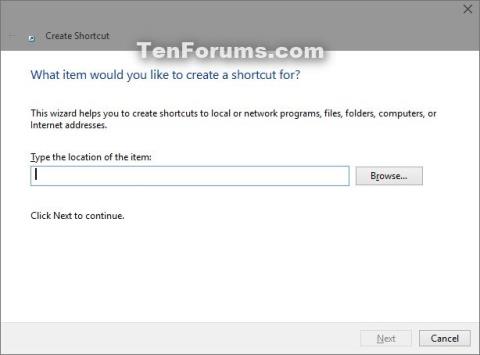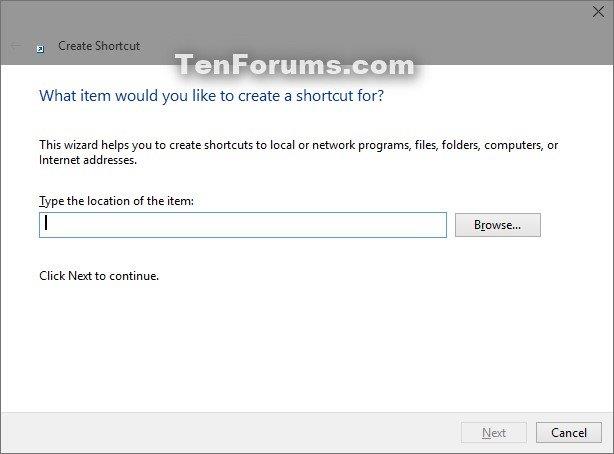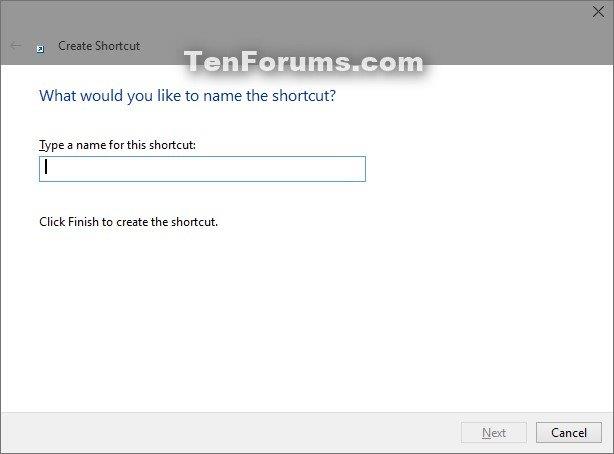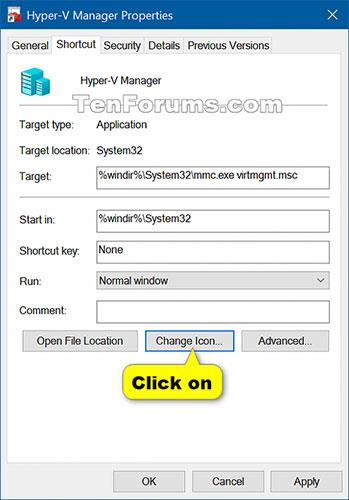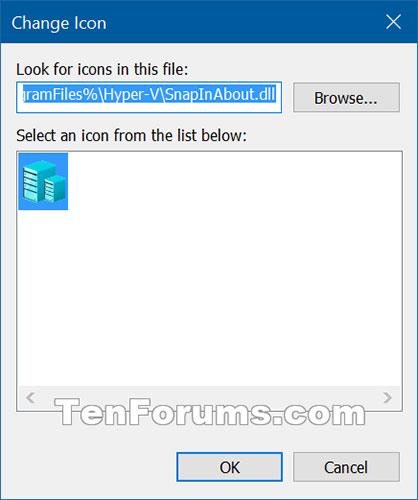A Windows 10 Pro, Enterprise és Education kiadásai Hyper-V virtualizációs technológiát tartalmaznak. A Hyper-V lehetővé teszi virtualizált számítógépes rendszerek futtatását fizikai szervereken.
Hyper-V virtualizációs funkció a Windows 10 rendszeren
Ezek a virtualizált rendszerek úgy használhatók és kezelhetők, mintha fizikai számítógépes rendszerek lennének, azonban virtualizált és elszigetelt környezetben léteznek. A Hypervisor nevű speciális szoftver kezeli a virtuális rendszerek és a fizikai hardver erőforrások közötti hozzáférést.
A virtualizáció lehetővé teszi a számítógépes rendszerek gyors üzembe helyezését, a rendszerek korábbi normál állapotának gyors visszaállítását, és lehetővé teszi a rendszerek fizikai szerverek közötti migrációját.
A Hyper-V Manager egy eszköz a helyi Hyper-V gazdagépek és néhány távoli gazdagép diagnosztizálására és kezelésére. A Hyper-V Manager a Programokon és szolgáltatásokon keresztül elérhető Hyper-V felügyeleti eszközként bármely Hyper-V-t tartalmazó Windows operációs rendszeren. A Hyper-V platformot nem kell engedélyezni a gazdagépek távoli kezeléséhez.
Ez az útmutató bemutatja, hogyan hozhat létre Hyper-V Manager parancsikont a Windows 10 rendszerben.
Hyper-V Manager parancsikon manuális létrehozása
1. Kattintson a jobb gombbal vagy tartsa lenyomva az asztal egy üres területét, majd kattintson az Új > Parancsikon elemre .
2. Másolja ki és illessze be az alábbi helyet a helyterületre, majd kattintson a Tovább gombra.
%windir%\System32\mmc.exe virtmgmt.msc
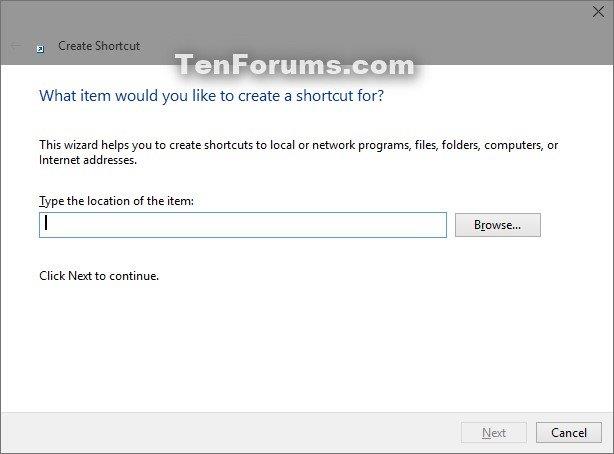
Illessze a helyére
3. Adja meg a Hyper-V Manager nevet, és kattintson a Befejezés gombra.
Megjegyzés : Ezt a parancsikont bárminek elnevezheti, amit csak akar.
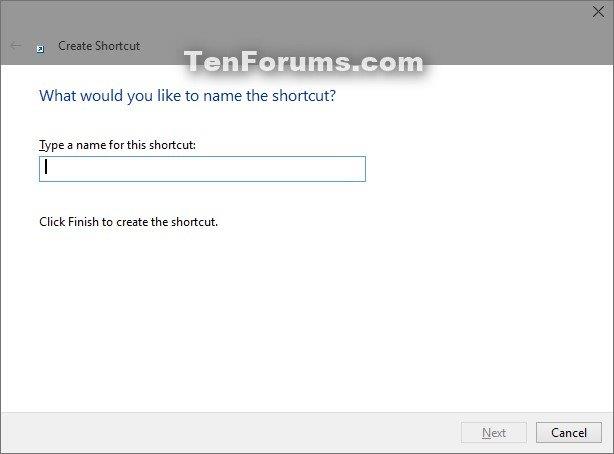
Írja be a Hyper-V Manager parancsikon nevét
4. Kattintson a jobb gombbal vagy tartsa lenyomva az új Hyper-V Manager parancsikont , majd kattintson a Tulajdonságok parancsra.
5. Kattintson a Parancsikon fülre , majd az Ikon módosítása gombra.
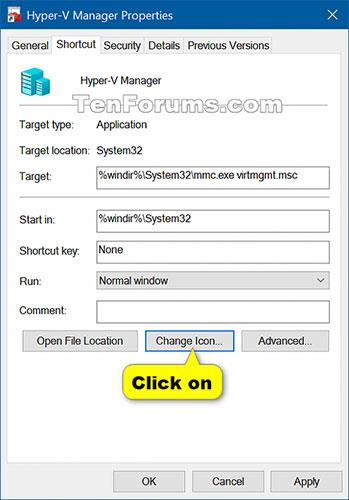
Kattintson az Ikon módosítása gombra a parancsikon kiválasztásához
6. Az "Ikonok keresése ebben a fájlban" alatti sorban másolja ki és illessze be az alábbi helyet, majd nyomja meg az Enter billentyűt.
%ProgramFiles%\Hyper-V\SnapInAbout.dll
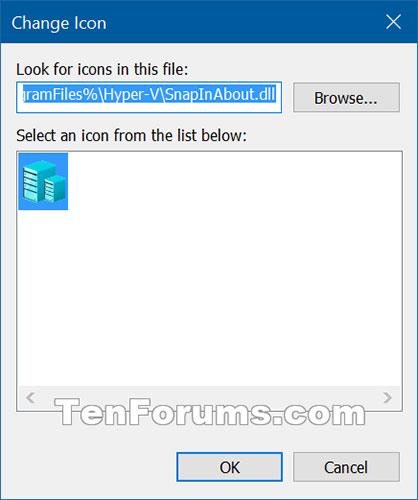
Illessze be a helyet az "Ikonok keresése ebben a fájlban" mappába
7. Válassza ki a fenti kékkel kiemelt ikont, majd kattintson az OK gombra. Azonban bármilyen ikont használhat.
8. Kattintson az OK gombra.
9. Rögzítheti a tálcára, a Start menüre, hozzáadhatja az Összes alkalmazáshoz, a Gyorsindításhoz , hozzárendelheti a parancsikont, vagy áthelyezheti a kívánt helyre a könnyebb használat érdekében.
Többet látni: